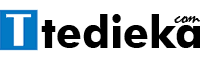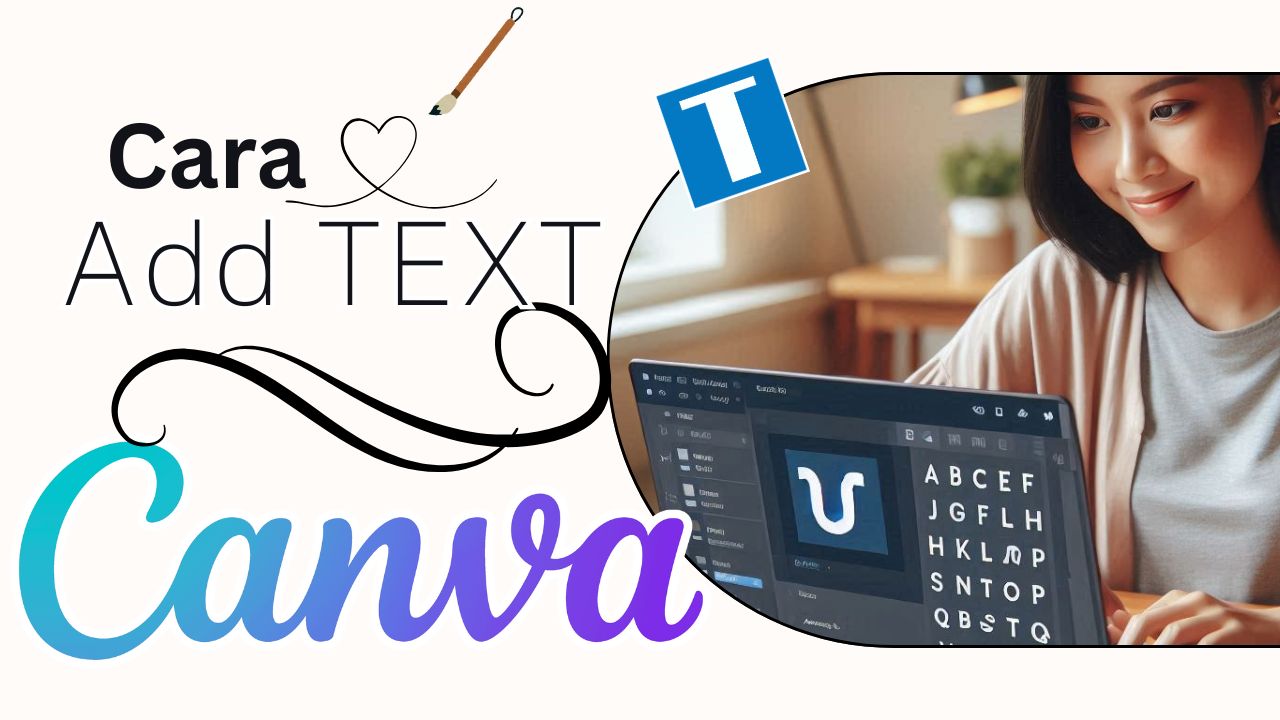Add font di Canva jadi salah satu fitur yang wajib banget kamu explore kalau pengen desain kamu beda dari yang lain.
Nah, dengan upload font sendiri, kamu bisa bikin branding lebih stand out, entah itu buat CV, undangan, sampai desain bisnis.
Yuk, simak gimana cara add font di Canva biar desain kamu makin kece dan punya ciri khas!
Cara Add Font di Canva PC
Gak perlu ribet, di sini kita bakal bahas step by step cara add font di Canva dengan bahasa yang santai dan gampang dipahami.
1. Siapkan Font
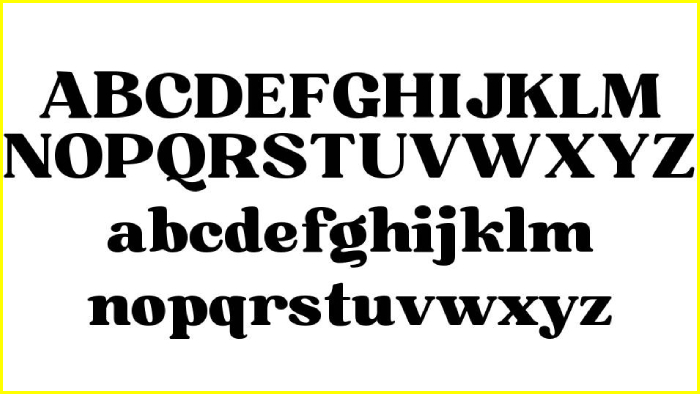
Langkah pertama dan paling penting: kamu harus punya font dulu yang mau di-upload.
Font ini bisa kamu download dari situs-situs penyedia font gratis atau premium. Yang penting, pastiin format font-nya itu .TTF (TrueType Font) atau .OTF (OpenType Font).
Karena Canva cuma nerima dua format itu aja—kalau kamu upload file dengan format lain, dijamin prosesnya bakal gagal.
2. Buat Desain Baru
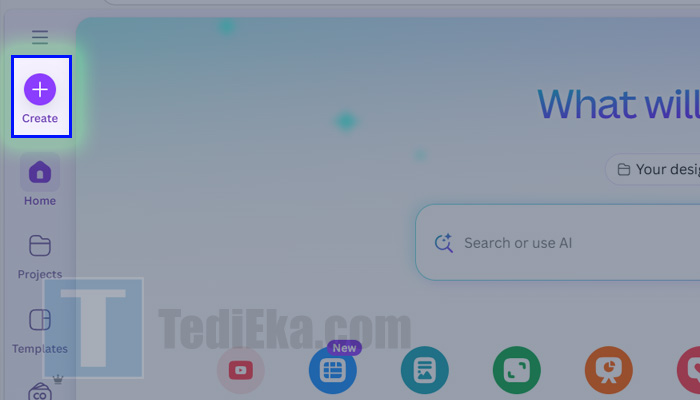
Setelah font siap, langsung aja buka Canva.com dan login pakai akunmu.
Lalu, klik “Create a design” atau “Buat desain baru”.
Meskipun kamu gak berniat bikin desain apapun, langkah ini penting biar kamu bisa masuk ke area kerja Canva alias canvas-nya.
Di sinilah nanti proses upload font bakal jadi lebih mudah diakses.
3. Masuk ke Teks
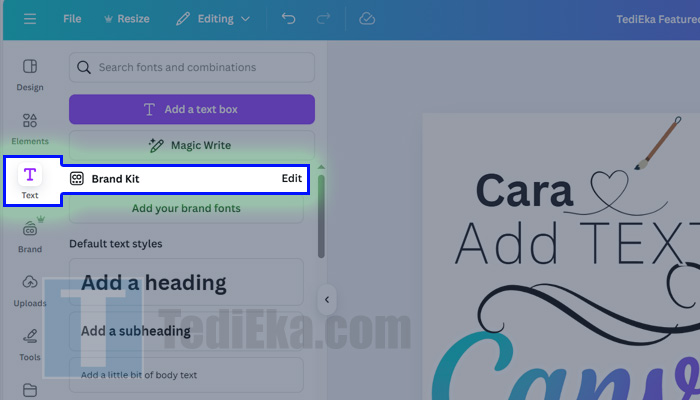
Begitu kamu udah ada di canvas, perhatiin menu di sebelah kiri layar—pilih menu “Text” alias Teks.
Nah, di bagian atas menu ini, biasanya ada opsi buat masuk ke pengaturan merek (Brand Kit).
Klik tulisan “Edit” di sebelah Brand Kit kamu, dan nanti kamu bakal masuk ke menu pengaturan branding milikmu sendiri.
4. Klik Manage Uploaded Font
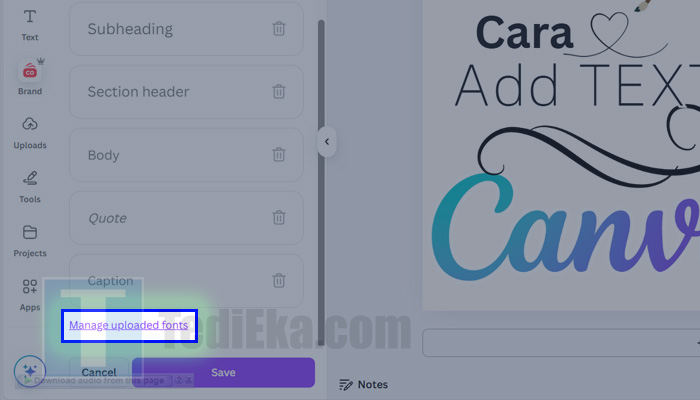
Scroll ke bagian paling bawah di pengaturan Brand Kit tadi, dan kamu akan nemuin opsi “Manage Uploaded Font”.
Nah ini dia tombol sakti buat upload font custom kamu sendiri.
Klik aja langsung!
5. Upload Font
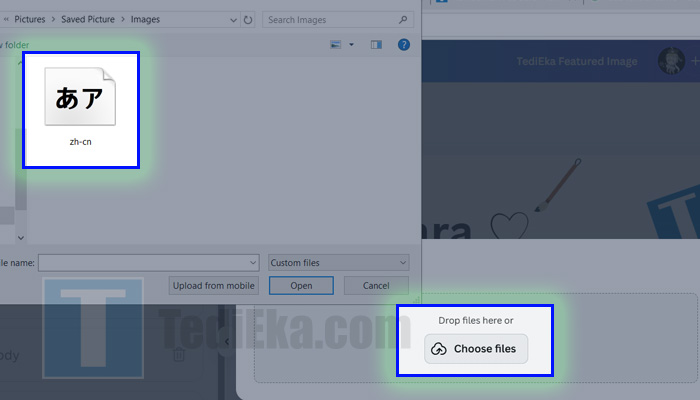
Setelah kamu klik, akan muncul pop-up baru.
Di sinilah kamu bisa mulai upload font.
Caranya gampang: tinggal drag and drop file font kamu ke area yang disediain, atau klik buat browse file di laptop/PC kamu.
Gak pake lama, proses upload-nya langsung jalan.
6. Tunggu Proses Upload Selesai
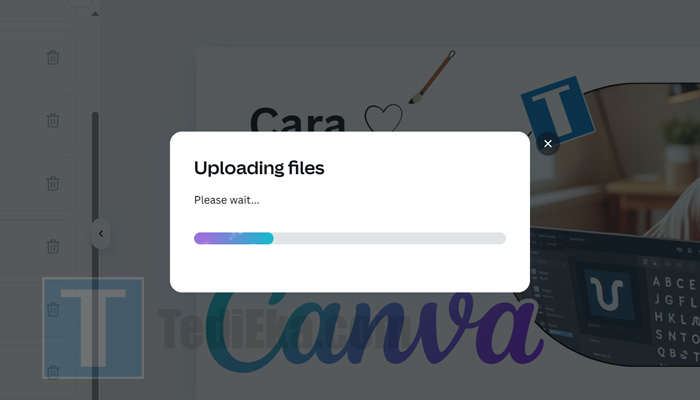
Tunggu beberapa detik (tergantung koneksi dan ukuran font-nya), sampai proses upload selesai.
Canva bakal ngeproses file kamu dan nyocokin apakah file-nya sesuai atau enggak.
Kalau file-nya oke, langsung deh masuk ke daftar font milikmu.
7. Ingat Nama Font-nya
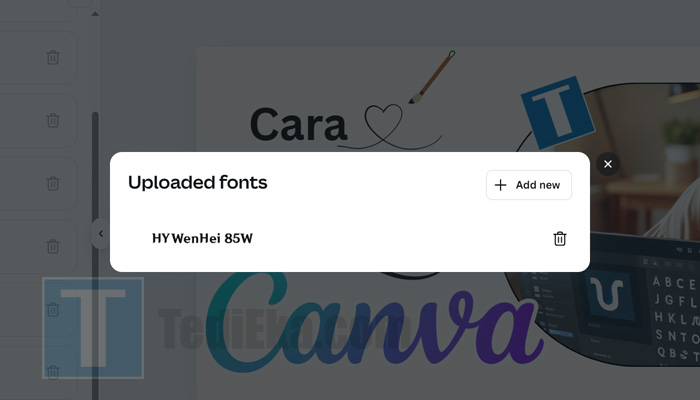
Kalau berhasil, nama font yang kamu upload tadi bakal muncul di daftar font pribadi kamu.
Nah, penting banget buat kamu inget nama font-nya, karena nanti kamu bakalan milihnya secara manual pas bikin desain.
Jangan sampe lupa ya, atau tulis aja di notes buat jaga-jaga.
8. Gunakan Font di Canvas
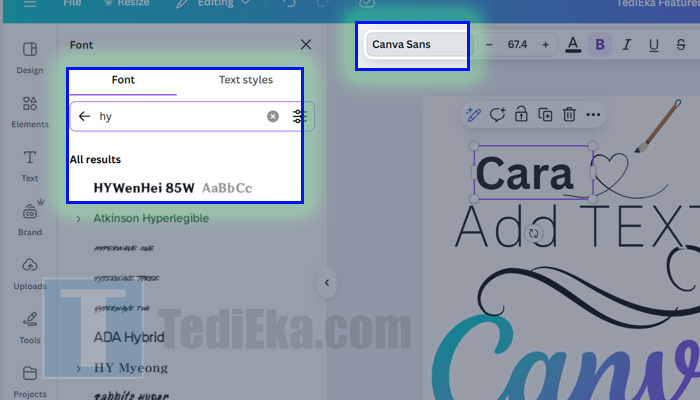
Sekarang kamu udah bisa pakai font-nya!
Coba ketik teks apa aja di canvas, terus klik bagian font, lalu cari nama font yang tadi kamu upload.
Voila! Font buatan kamu udah bisa dipake.
Seru banget kan?
Tinggal eksplorasi aja buat hasilin desain yang makin keren dan beda dari yang lain.
9. Font Sendiri Berhasil Di-Upload
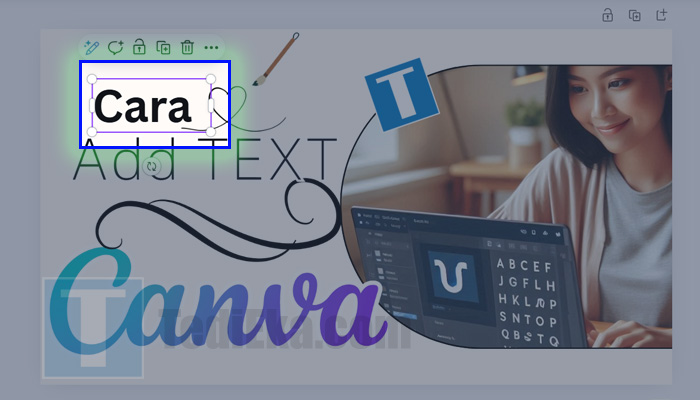
Jadi, itu dia step by step cara menambahkan font di Canva gratis yang bisa kamu ikutin langsung di PC.
Biar makin kece, kamu juga bisa ngulik lebih dalam cara membuat animasi di Canva, biar desain kamu gak cuma estetik tapi juga hidup!
Syarat Add Font di Canva
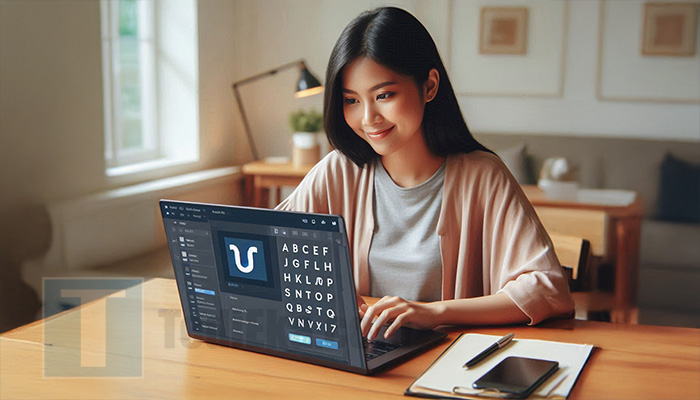
Sebelum kamu semangat banget upload font ke Canva, ada baiknya kamu tahu dulu nih syarat-syarat pentingnya.
Soalnya kalau asal upload tanpa ngerti aturannya, bisa-bisa font-nya gak kebaca atau malah error.
Nah, ini dia beberapa hal yang wajib kamu tahu sebelum praktik cara add font di Canva.
1. Canva Support Format OTF, TTF, dan WOFF
Canva cuma support tiga jenis file font: OTF, TTF, dan WOFF.
OTF (OpenType Font) itu fleksibel banget, bisa dipake di banyak software dan support fitur desain tambahan.
TTF (TrueType Font) lebih umum dan banyak dipake di sistem operasi kayak Windows dan macOS.
WOFF (Web Open Font Format) biasanya buat web, tapi di Canva juga bisa dipake.
2. Font yang Kamu Upload Harus Sudah Punya Lisensi
Font itu bisa aja punya hak cipta, jadi kamu gak bisa asal comot terus upload ke Canva.
Pastikan font yang kamu pakai punya lisensi legal, entah itu gratis untuk komersil atau kamu beli sendiri.
Kalau kamu upload font bajakan, bisa kena masalah copyright—sayang banget kan?
Selalu cek terms of use sebelum kamu download dan upload ke Canva ya!
3. Maksimal Upload 500 Font per Brand Kit
Yes, kamu bisa upload banyak font, tapi maksimal 500 font aja per Brand Kit.
Kalau lebih dari itu? Ya gak bisa masuk lagi, harus hapus dulu font lama.
Jumlah ini udah super cukup sih buat eksplor desain sepuasnya.
Tapi pastiin juga kamu atur biar gak berantakan saat nyari font-nya.
4. Masalah Metadata Bisa Bikin Font Gagal Terbaca
Kadang font gak muncul setelah di-upload, itu bisa jadi gara-gara metadata-nya error.
Metadata itu kayak informasi internal dari font yang bikin Canva ngerti jenisnya (bold, italic, dll).
Kalau gak lengkap, font bisa gagal terdeteksi atau malah kepecah-pecah jadi font aneh.
Solusinya? Cari font yang udah beres metadata-nya atau pakai font dari sumber terpercaya.
5. Upload Semua Variasi Font (Regular, Bold, Italic)
Kalau kamu mau bisa pake versi bold atau italic dari font-mu, kamu harus upload file-nya satu-satu.
Canva gak bisa auto-bold-in font kamu kalau file-nya gak ada.
Jadi pastiin kamu punya minimal versi regular, dan kalau perlu tambahin bold dan italic-nya juga.
Ini bikin teks kamu makin fleksibel saat ngedesain nanti.
6. Satu Font Family Bisa Punya 18 Style Maksimal
Kalau kamu punya satu font family kayak “Poppins”, kamu bisa upload sampe 18 variasi stylenya.
Mulai dari light, medium, semi-bold, sampai extra-black, semuanya bisa kamu masukin.
Tapi inget, batasnya cuma 18 ya—jadi atur mana yang paling kamu butuhin.
Biar waktu ganti-ganti style gak bikin kamu pusing sendiri!
Dan btw, buat kamu yang sering desain di HP, bisa juga lho cobain cara menambahkan font di Canva HP, tinggal login dan masuk ke Brand Kit kayak versi desktop!
Kalau udah ngerti cara upload font, tinggal lanjut ke eksplor fitur-fitur keren lainnya—kayak pelajarin cara agar tulisan di Canva melengkung biar makin estetik!
Fungsi Font Kustom di Canva
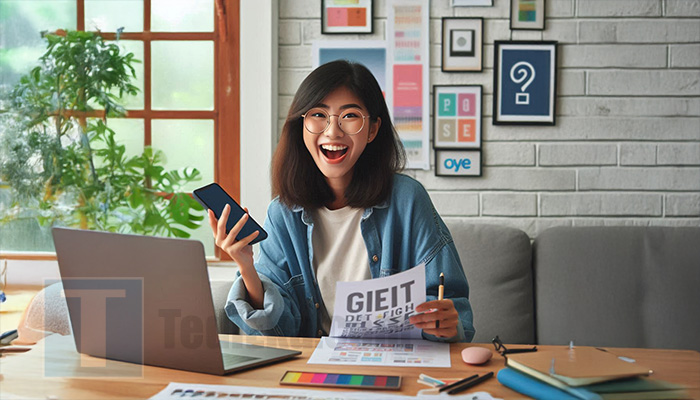
Buat kamu yang suka desain, ngerti fungsi font itu penting banget.
Gak cuma soal estetik, tapi font juga bisa ngaruh ke cara orang baca dan ngerasa tentang desain kamu.
Apalagi kalau kamu udah tahu cara add font di Canva, wah… dunia desainmu makin luas!
Nah, ini dia fungsi font kustom yang bisa bikin desainmu makin standout:
- Bikin Brand Kamu Makin Nempel di Kepala Orang.
Pake font yang konsisten bikin brand kamu gampang dikenali. Kayak liat font McDonald’s atau Coca-Cola, langsung tau itu siapa kan? - Bikin Pesan Lebih Gampang Dipahami.
Font yang jelas dan sesuai konteks bikin orang lebih cepat ngerti isi desain kamu. Kalau font-nya aneh atau terlalu rame, bisa-bisa pesannya malah gak nyampe. - Nangkep Perhatian Audiens dalam Sekejap.
Font yang unik atau beda dari yang lain bisa langsung narik mata orang. Jadi kalau desain kamu buat promo atau iklan, font kustom bisa jadi andalan. - Mewakili Kepribadian atau Mood Desain.
Setiap font punya vibe-nya masing-masing—formal, playful, elegan, dll. Kamu bisa pilih font yang cocok sama mood desain yang lagi kamu bikin. - Bantu Bikin Hierarki Teks.
Dengan kombinasi font (misal, satu buat judul, satu buat isi), orang bisa lebih gampang baca dan nyari info penting. Font kustom bikin kamu bisa atur hierarki teks jadi lebih rapi dan estetik. - Ngasih Sentuhan Profesional di Setiap Proyek.
Desain yang pakai font kustom kelihatan lebih niat dan profesional. Apalagi kalau kamu udah tahu cara menambahkan font di Canva PC, tinggal pilih aja yang sesuai sama branding kamu. - Desain Lebih Personal dan Beda dari yang Lain.
Font kustom bikin desain kamu gak pasaran dan punya ciri khas sendiri. Gak heran banyak desainer nyari font yang unik biar desainnya beda dari yang lain.
Nah, itu dia beberapa fungsi font kustom yang ternyata punya pengaruh besar banget buat desain kamu.
Jadi, jangan anggap remeh pemilihan font ya!
Kekurangan Add Font di Canva

Upload font sendiri di Canva itu emang keren banget—bisa bikin desain kamu lebih personal dan matching sama branding.
Tapi jangan keburu seneng dulu, soalnya ada beberapa resiko dan kekurangan yang kadang gak disadari.
Sebelum kamu nyobain cara add font di Canva, mendingan baca dulu nih, biar gak kaget di tengah jalan!
- Gak Semua Format Font Bisa Diterima.
Canva cuma support format kayak TTF, OTF, dan WOFF. Kalau kamu upload font dengan format yang beda, ya wassalam—gagal upload. - Keterbatasan Jumlah Font.
Kamu cuma bisa upload maksimal 500 font per Brand Kit. Keliatannya banyak sih, tapi buat desainer aktif, limit ini bisa cepet kepenuhan. - Harus Langganan Canva Pro.
Fitur upload font cuma tersedia buat user Canva Pro. Kalau masih pake akun gratis, ya belum bisa nyobain cara add font Canva ini. - Potensi Error Metadata Font.
Kadang font yang kamu upload malah jadi error tampilannya karena metadata-nya bermasalah. Font bisa gak kebaca, kepotong, atau tampil aneh banget pas dipakai di desain. - Hak Cipta & Legalitas Font.
Kalau kamu upload font bajakan atau gak punya lisensi, bisa jadi masalah hukum. Yup, urusan font juga bisa serius banget kalau nyangkut soal copyright. - Bold & Italic Harus Di-upload Terpisah.
Kalau kamu mau font-nya bisa bold atau italic, file-nya harus dipisah dan di-upload satu per satu. Ribet banget kan kalau gak ngerti dari awal? - Font Gak Sinkron di Semua Perangkat.
Kadang font yang udah kamu upload gak muncul sempurna kalau dibuka dari device lain. Bisa bikin desain kamu kelihatan beda pas diakses tim lain atau klien.
Nah, sekarang kamu udah tau dong resiko dan kekurangannya?
Jadi sebelum upload font seenaknya, pastiin kamu paham betul aturan dan potensi error-nya.
Sama kayak pas kamu belajar cara membuat twibbon di Canva, semuanya butuh proses dan pemahaman biar hasilnya maksimal dan gak nyesel di akhir!
Trik Membuat Font Sendiri dan Upload ke Canva
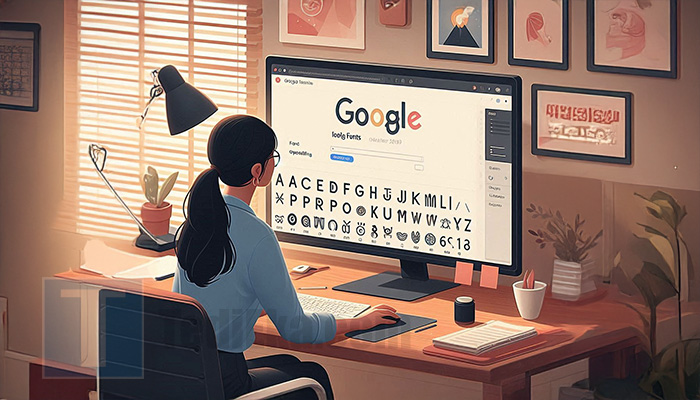
Jadi kalau kamu udah niat mau eksplor lebih jauh dengan cara add font di Canva, ini dia trik jitu biar prosesnya lancar dan hasilnya maksimal.
- Gunakan Aplikasi Bikin Font yang Gampang Dipake.
Mulai dari aplikasi kayak Calligraphr, FontForge, atau Glyphr Studio—semuanya bisa bantu kamu bikin font sendiri dengan cara simpel. Gak harus jago desain, cukup coret-coret aja dulu, terus tinggal digitalin! - Simpan Font dalam Format TTF atau OTF.
Inget, Canva cuma support format TTF, OTF, dan WOFF—jadi pastiin file font-mu sesuai format itu. Pakai tools converter online juga bisa banget kalau file awalmu belum sesuai. - Pisahkan File Bold & Italic Sejak Awal.
Kalau kamu bikin font, langsung aja bikin versi bold dan italic dalam file terpisah. Ini biar nanti pas upload ke Canva, semuanya bisa langsung berfungsi tanpa drama. - Gunakan Font Gratisan yang Legal & Aman.
Kalau belum sempat bikin sendiri, pakai font dari situs legal kayak Google Fonts, Font Squirrel, atau DaFont dengan lisensi free for commercial use. Biar kamu gak kena masalah hak cipta, apalagi kalau kamu juga belajar cara membuat logo di Canva yang bakal dipake buat bisnis. - Cek Metadata Font Sebelum Upload.
Metadata yang berantakan bisa bikin font error waktu diupload. Pakai tools kayak Font Validator buat cek dan benerin sebelum dibawa ke Canva. - Buat Font Family dengan Nama yang Konsisten.
Bikin nama font-nya jelas dan konsisten, misalnya: MyFont-Regular, MyFont-Bold, MyFont-Italic. Ini penting biar Canva bisa ngebaca dan ngelompokkin font kamu dengan benar. - Simpan Cadangan & Testing di Banyak Perangkat.
Sebelum full digunakan, coba test dulu font kamu di beberapa perangkat dan desain. Kalau hasilnya oke dan konsisten, berarti kamu siap tempur!
Nah, itu dia tips-tips sakti buat kamu yang mau serius main font di Canva.
Jangan cuma jago pakai font bawaan—sekarang waktunya upgrade ke level pro dengan font kustom buatan sendiri.
Yuk eksplor lebih jauh cara add font di Canva, dan mulai dari bikin font, upload, sampe aplikasinya di logo atau desainmu!
Kesimpulan

Jadi sekarang kamu udah ngerti dong cara add font di Canva itu gampang banget asal kamu tahu triknya.
Dari nyiapin font dengan format yang bener, sampai upload lewat Brand Kit, semua bisa kamu atur biar hasil desain makin personal.
Tapi tetap harus hati-hati ya, karena ada juga resiko kayak metadata error atau lisensi yang belum aman.
Untungnya, kamu juga udah tahu cara ngehindarinnya dengan trik-trik tadi.
Intinya, jangan takut buat eksplor!
Biar desain kamu makin beda, profesional, dan punya soul sendiri.
FAQ
Bisa jadi kamu belum aktifin Brand Kit-nya. Coba cek lagi di menu “Brand” di sidebar Canva. Kalau belum muncul juga, log out dulu, terus login ulang biar sistemnya refresh.
Sayangnya, untuk sekarang upload font cuma bisa lewat versi desktop. Jadi, cara menambahkan font di Canva HP masih belum tersedia ya. Tapi kamu bisa pakai font custom itu di HP kalau udah diupload sebelumnya lewat PC!
Canva Edu bisa upload font kok, asal kamu yang jadi admin kelas atau pemilik akun tim. Kalau cuma member biasa, akses ke Brand Kit-nya dibatasi.
Keduanya bisa! Tapi kalau mau hasil tulisan yang clean dan tajam, coba pakai OTF. Tapi kalau kamu mainin font yang butuh kompatibilitas luas, TTF aman juga kok.
Coba cek ulang apakah file font-nya rusak atau nggak support (misalnya formatnya salah). Terus pastiin juga kamu udah klik “Yes” waktu Canva nanya soal lisensi. Jangan lupa refresh halaman, kadang Canva butuh waktu buat nampilin font baru.